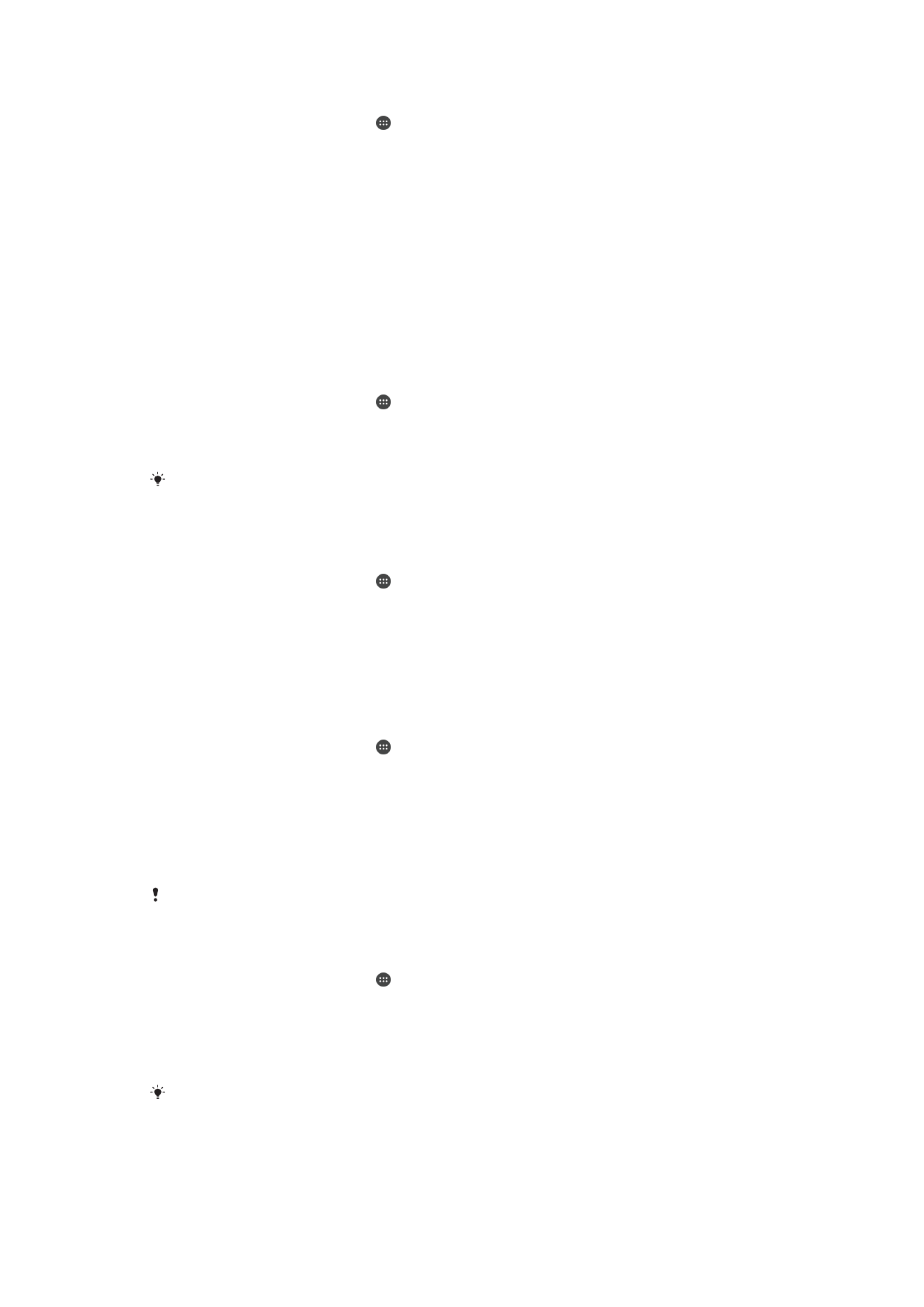
Управление на използването на данни
Коригирането на настройките за използване на данни може да ви помогне да управлявате по-
добре използването на данни, но не може да гарантира предотвратяване на допълнителни такси.
Включване или изключване на трафика на данни
1
На Начален екран натиснете .
2
Намерете и натиснете Настройки > Използване на данни.
3
Натиснете плъзгача за Трафик на мобилни данни за включване или изключване на
трафика на данни.
Когато трафикът на данни е изключен, вашето устройство все още ще може да
установява Wi-Fi и Bluetooth® връзки.
Настройка на предупреждение за използване на данни
1
Уверете се, че трафикът на мобилни данни е включен.
2
На Начален екран натиснете .
3
Намерете и натиснете Настройки > Използване на данни.
4
За да зададете нивото на предупреждение, плъзнете линията за предупреждение до
желаната стойност. Също така можете ръчно да въведете лимита на данни, като натиснете
номера, който се показва до линията. Ще получите предупредително съобщение, когато
количеството трафик на данни достигне нивото, което сте задали.
Задаване на лимит за използване на мобилни данни
1
Уверете се, че трафикът на мобилни данни е включен.
2
На Начален екран натиснете .
3
Намерете и натиснете Настройки > Използване на данни.
4
Натиснете раздела Мобилни.
5
Натиснете плъзгача до Настройка за лимит на мобилните данни, за да
разрешите функцията, след което натиснете OK.
6
За да зададете лимита за използване на мобилни данни, плъзнете линията за лимит на
данните до желаната стойност. Също така можете ръчно да зададете лимита на данни,
като натиснете номера, който се показва до линията.
Когато използването на мобилни данни достигне зададения лимит, трафикът на мобилни
данни на вашето устройство се изключва автоматично.
Контролиране на използването на данни от отделните приложения
1
На Начален екран натиснете .
2
Намерете и натиснете Настройки > Използване на данни.
3
Натиснете желаното приложение за управление, след което натиснете плъзгача Огран.
данни за прил. във фон и натиснете ОК.
4
За достъп до по-специфични настройки за приложението, натиснете Настройки за
приложения и направете желаните промени.
Производителността на отделните приложения може да бъде засегната, ако промените
съответните настройки за използване на данни.
52
Това е интернет версия на тази публикация. © Разпечатвайте само за лична употреба.
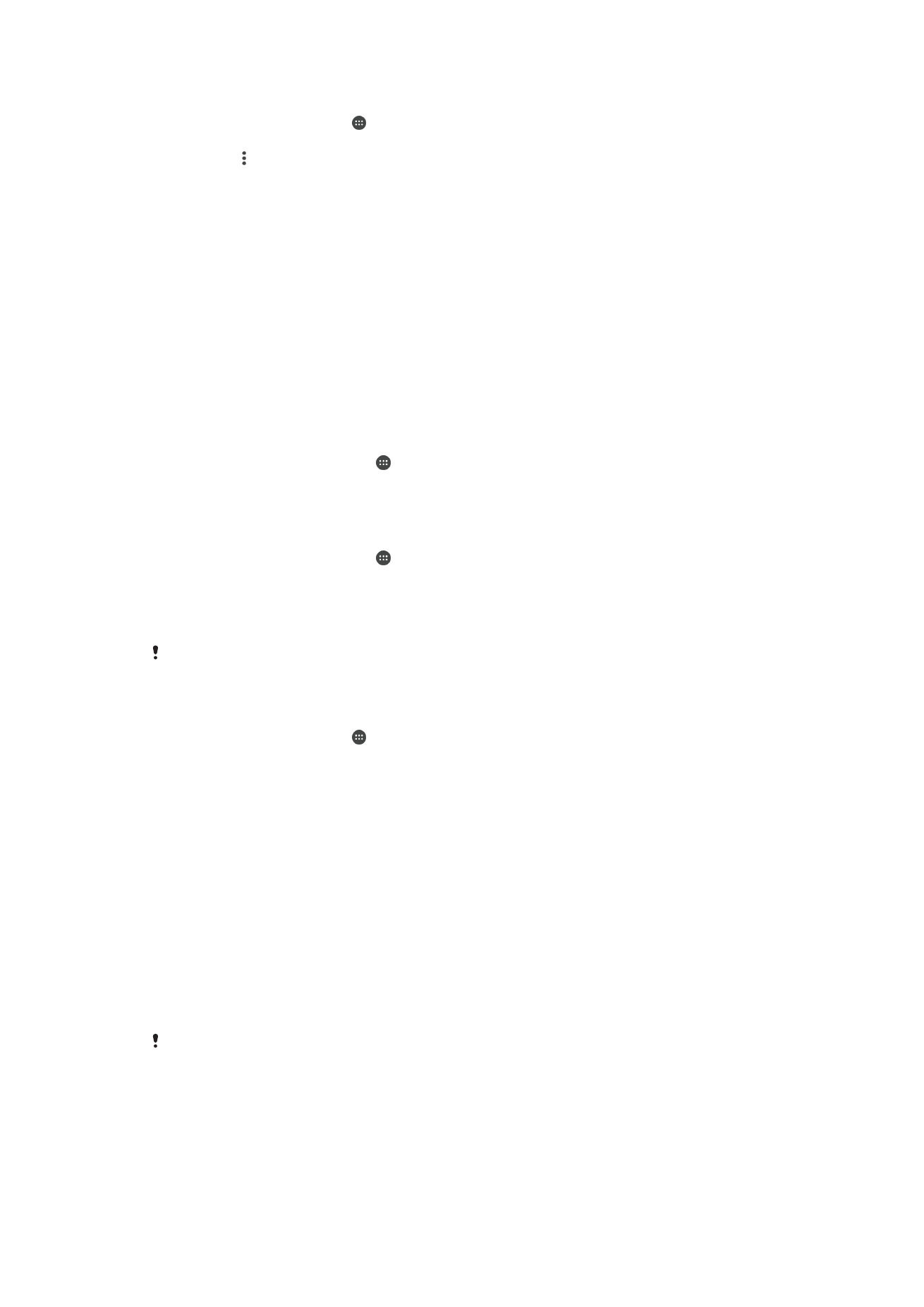
Проверка на използването на данни
1
На Начален екран натиснете .
2
Намерете и натиснете Настройки > Използване на данни.
3
Натиснете , след което натиснете Показване на Wi
‑Fi.
4
За преглед на информацията за количеството данни, прехвърлени чрез Wi-Fi, натиснете
раздела Wi-Fi данни.
5
За преглед на информацията за количеството данни, прехвърлени чрез връзка за мобилни
данни, натиснете раздела Мобилни.